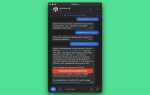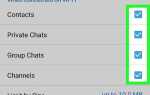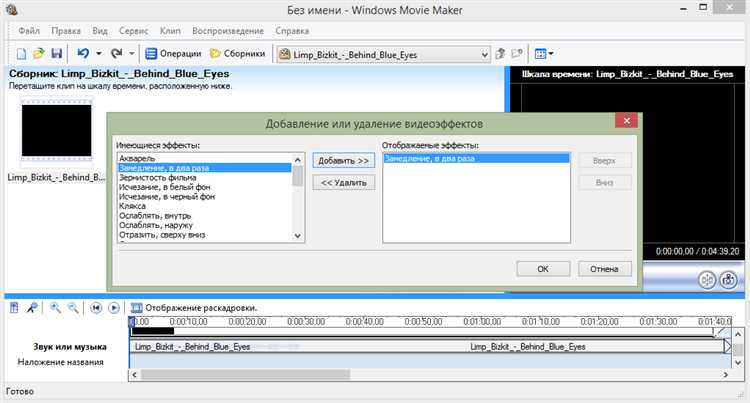
Movie Maker, несмотря на прекращение официальной поддержки, продолжает оставаться одним из самых доступных инструментов для базового видеомонтажа на Windows 10. Основная задача – быстро и без сложностей собрать ролик из нескольких видеофрагментов, добавить звук и простые эффекты. Для этого достаточно освоить несколько ключевых функций программы.
Импорт и организация файлов – первый шаг к удобной работе. Рекомендуется заранее подготовить видеоклипы и фотографии в одной папке и использовать кнопку «Добавить видео и фотографии», чтобы избежать путаницы и ускорить загрузку материалов. Movie Maker поддерживает форматы MP4, WMV, AVI, что позволяет работать с большинством популярных файлов без перекодировки.
Редактирование и нарезка в Movie Maker реализовано интуитивно: для точного разреза используйте ползунок и функцию «Разделить». Практика показывает, что монтаж становится удобнее, если разбивать длинные видео на короткие части, что облегчает добавление переходов и корректировку звука. Обратите внимание, что программа не поддерживает многодорожечный монтаж, поэтому наложение эффектов происходит последовательно.
Экспорт готового видео требует выбора правильных настроек: для сохранения качества используйте профиль «Для компьютера» с разрешением не ниже 1080p. Movie Maker автоматически подбирает битрейт, но при необходимости можно вручную указать параметры в разделе настроек экспорта.
Как импортировать видео и фотографии в Movie Maker
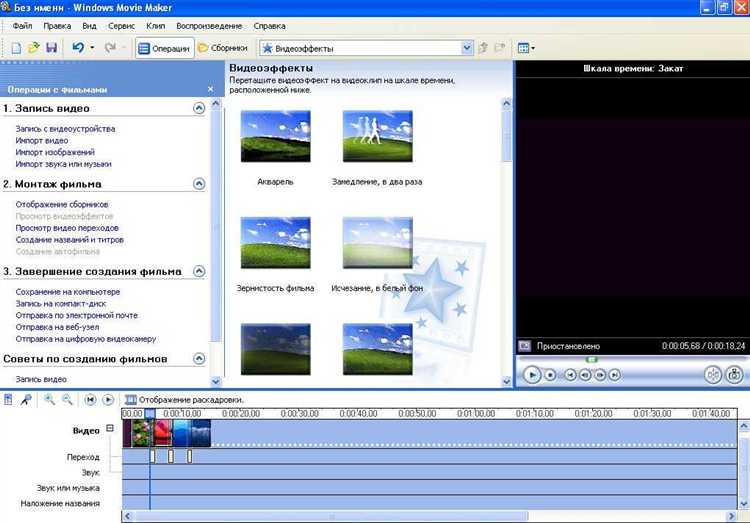
Для начала работы с материалами в Movie Maker откройте программу и выберите проект или создайте новый.
- На панели инструментов найдите кнопку «Добавить видео и фотографии» и нажмите её.
- В появившемся окне проводника перейдите в папку с нужными файлами.
- Выделите один или несколько файлов видео и/или изображений. Movie Maker поддерживает форматы .mp4, .wmv, .avi для видео и .jpg, .png, .bmp для фотографий.
- Нажмите «Открыть». Файлы автоматически добавятся на временную шкалу проекта.
Если нужно импортировать папку целиком:
- Откройте папку с файлами в проводнике.
- Выделите все нужные материалы через Ctrl + A или вручную.
- Перетащите их мышью прямо в окно проекта Movie Maker.
После импорта стоит проверить, что файлы корректно отобразились на монтажной линии и проигрываются без ошибок. При необходимости перемещайте файлы внутри временной шкалы для упорядочивания.
При работе с большими файлами рекомендуется импортировать по частям, чтобы избежать тормозов и сбоев.
Настройка временной шкалы для точного монтажа
В Movie Maker временная шкала – ключевой инструмент для детализации монтажа. Для повышения точности рекомендуется использовать режим увеличения временной шкалы. Это достигается кнопкой «Масштаб» внизу окна или колесом мыши при зажатой клавише Ctrl. Увеличение масштаба позволяет видеть кадры с шагом до 0,1 секунды, что существенно облегчает работу с короткими фрагментами.
Для точной подгонки клипов используйте функцию привязки (snap), которая автоматически выравнивает элементы по границам соседних клипов или маркерам. Ее можно включить или выключить в меню настроек, в зависимости от потребности. При отключенной привязке монтаж становится более гибким, но требует внимательности к позиционированию.
Добавляйте маркеры на временную шкалу для фиксации важных точек монтажа. Маркер ставится кликом правой кнопкой мыши в нужном месте или с помощью сочетания клавиш Ctrl+M. Это помогает ориентироваться в длинных проектах и точно синхронизировать аудио с видео.
Проверяйте временные параметры клипов, выделяя их на шкале и просматривая длину и время начала в свойствах. Для коррекции используйте перетаскивание границ клипа, удерживая Shift для более плавного изменения длительности. Такой подход исключает нежелательные скачки и пропуски.
Добавление и редактирование переходов между клипами
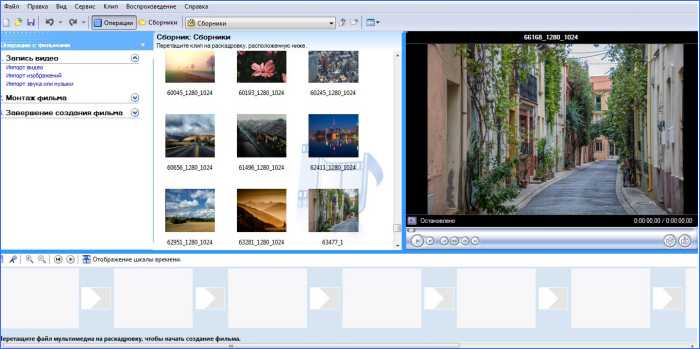
Для создания плавных переходов в Movie Maker откройте монтажный режим и выберите место между двумя клипами на временной шкале. Нажмите кнопку «Переходы» в верхнем меню, после чего откроется библиотека эффектов. Для быстрого просмотра наведите курсор на любой переход – автоматически отобразится его превью на экране.
Выберите подходящий переход, например, растворение, сдвиг или затемнение. Чтобы применить, перетащите эффект на стык между клипами или кликните по нему дважды. Продолжительность перехода регулируется, выделив переход на шкале и задав точное время в секундах в панели свойств справа. Рекомендуется использовать переходы длительностью от 0,5 до 1,5 секунды для сохранения динамики видео.
Редактирование перехода возможно в любое время. Для замены эффекта выделите текущий переход и выберите новый из библиотеки – предыдущий автоматически заменится. Удалить переход можно, выделив его и нажав клавишу Delete или выбрав соответствующую команду в меню.
Обратите внимание: использование одинаковых переходов на все стыки часто снижает качество монтажа. Для улучшения восприятия рекомендуется варьировать эффекты, исходя из контекста и настроения ролика.
Использование базовых инструментов обрезки видео
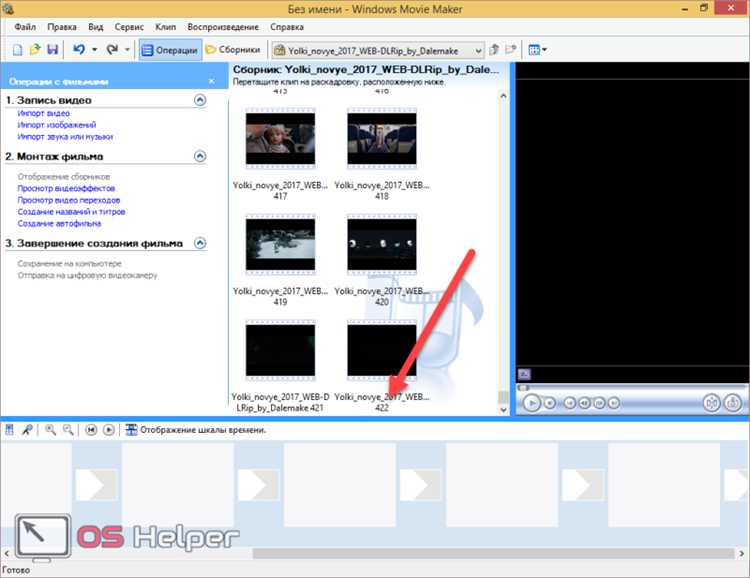
В Movie Maker для обрезки видео используйте функцию «Обрезать», доступную после выбора клипа на таймлайне. Точная обрезка выполняется путем установки начала и конца фрагмента с помощью ползунков, расположенных под видео. Значения времени отображаются в формате минут и секунд, что облегчает точный выбор.
Для более детальной работы переключитесь в режим покадрового перемещения стрелками влево и вправо. Это позволяет выбрать точное начало и конец клипа с точностью до одного кадра.
Если необходимо убрать лишние части с середины видео, воспользуйтесь инструментом «Разделить» – клип разбивается на два, после чего ненужный фрагмент удаляется.
Рекомендуется сохранять промежуточные версии проекта перед обрезкой, чтобы избежать потери исходного материала. После окончания обрезки не забудьте нажать кнопку «Сохранить» или использовать комбинацию клавиш Ctrl+S для фиксации изменений.
Использование базовой обрезки в Movie Maker оптимально для быстрого удаления нежелательных частей и подготовки клипа к дальнейшему монтажу.
Добавление текста и титров к вашему видео
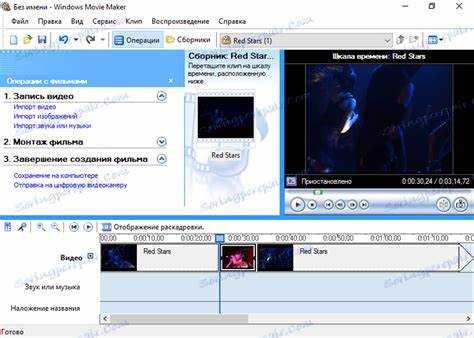
Для создания профессиональных титров в Windows Movie Maker выполните следующие шаги:
- Откройте проект и перейдите на вкладку Главная.
- Нажмите кнопку Титры или Текст. Можно добавить титры в начале, середине или конце видео, выбрав соответствующий пункт.
- В появившемся окне введите необходимый текст. Ограничение по символам отсутствует, но рекомендуется не превышать 2-3 строки для удобочитаемости.
- Настройте шрифт, размер и цвет через панель форматирования в верхней части окна. Для улучшения читаемости используйте контрастные цвета и тени.
- Установите время отображения текста, задав продолжительность в секундах. Минимальное значение – 0,5 секунды, оптимально от 2 до 5 секунд для титров.
- Переместите текст на нужное место в кадре, перетаскивая блок с титрами на шкале времени.
Советы для улучшения восприятия текста:
- Используйте простые шрифты без засечек (например, Arial, Calibri) для максимальной читабельности.
- Избегайте ярких фонов под текстом – добавляйте полупрозрачный прямоугольник или тень.
- Не перегружайте кадр большим объемом текста, разбивайте информацию на несколько титров.
- Для субтитров используйте функцию Выравнивание внизу экрана.
В Windows Movie Maker также доступна анимация текста – задайте эффект появления или исчезновения через вкладку Анимация, чтобы сделать титры более динамичными.
Работа с аудиодорожками и настройка звука

В Windows 10 Movie Maker поддерживает добавление нескольких аудиодорожек: фоновую музыку, голосовые комментарии и звуковые эффекты. Чтобы добавить звук, выберите вкладку «Добавить музыку» и загрузите файл формата MP3, WAV или WMA. Рекомендуется использовать аудиофайлы с битрейтом не ниже 192 кбит/с для чистого звучания.
Для точной настройки громкости каждой дорожки используйте ползунок регулировки громкости, расположенный на панели редактирования аудио. При необходимости можно задать плавное появление и затухание звука, активировав функции «Затухание в начале» и «Затухание в конце» с длительностью до 3 секунд, чтобы избежать резких переходов.
Если аудиофайл длиннее видео, воспользуйтесь инструментом обрезки аудиодорожки. Для этого выделите трек и сдвиньте ползунки начала и конца, сохранив нужный участок. Для синхронизации звука с видео используется функция смещения дорожки по таймлайну, позволяющая точно позиционировать аудиосигналы относительно кадра.
Movie Maker позволяет регулировать баланс звука между стереоканалами. Для этого в свойствах аудио укажите уровни левого и правого каналов, что полезно при записи голосовых комментариев или использовании фоновой музыки с пространственным эффектом.
Для записи голосовых комментариев прямо в программе подключите микрофон, нажмите «Записать голос» и следуйте подсказкам. Рекомендуется использовать внешний микрофон с шумоподавлением для минимизации фоновых шумов. Запись автоматически добавляется как отдельная аудиодорожка, которую можно отредактировать и синхронизировать с видео.
Экспорт готового видео в нужном формате и качестве
Для сохранения видео в Movie Maker выберите вкладку «Файл» → «Сохранить фильм». Рекомендуется сразу определиться с назначением ролика, чтобы выбрать правильный пресет. Для просмотра на компьютере или YouTube оптимален формат MP4 с разрешением 1920×1080 и битрейтом от 8 до 12 Мбит/с. Это обеспечивает баланс между качеством и размером файла.
Если нужна высокая четкость для дальнейшей обработки, установите экспорт в формате WMV с битрейтом не ниже 15 Мбит/с и разрешением не ниже 1920×1080. Для мобильных устройств стоит выбирать 1280×720 с битрейтом около 5 Мбит/с, чтобы файл быстро загружался и не занимал много места.
При экспорте в Movie Maker отключайте опцию «Оптимизация для публикации в Интернете», если важен максимальный уровень качества, так как она снижает битрейт для ускорения загрузки. После выбора параметров обязательно проверьте итоговый файл на предмет синхронизации звука и видео, а также на отсутствие артефактов.
В случае необходимости изменить формат, используйте сторонние конвертеры, но для базовой работы Movie Maker предоставляет стабильный и быстрый экспорт именно в MP4 и WMV, что покрывает большинство стандартных задач.
Исправление распространённых ошибок при работе с Movie Maker

Ошибка «Не удалось импортировать файл» чаще всего связана с неподдерживаемым форматом. Movie Maker поддерживает форматы .wmv, .avi, .mpg, .mp4 (с определёнными кодеками). Для исправления используйте конвертеры, например HandBrake, чтобы преобразовать видео в .wmv с кодеком WMV2 или H.264.
Если при добавлении аудиодорожек звук не воспроизводится, проверьте формат файла. Рекомендуется использовать .wav или .mp3 с битрейтом не выше 320 kbps. При проблемах с воспроизведением обновите драйверы звуковой карты и отключите аппаратное ускорение звука в настройках Windows.
Проблемы с экспортом видео часто возникают из-за нехватки свободного места на диске или ограничений по размеру файла. Освободите минимум 2 ГБ дополнительного пространства и выберите параметры экспорта с разрешением не выше 1080p, если исходный материал не высокого качества.
Зависания программы при работе с большими проектами исправляются разделением ролика на части и сохранением промежуточных версий. Отключите фоновые приложения, потребляющие ресурсы CPU и RAM. При регулярных сбоях стоит проверить целостность системных файлов командой sfc /scannow через командную строку с правами администратора.
Для исправления ошибок с отображением превью используйте обновление драйверов видеокарты. Также рекомендуется переключиться в настройки воспроизведения на программный рендеринг, если аппаратное ускорение вызывает сбои.
Вопрос-ответ:
Какие форматы видео поддерживает Movie Maker в Windows 10?
Movie Maker в Windows 10 работает с основными форматами, такими как MP4, WMV, AVI и MOV. Эти форматы достаточно распространены и подходят для большинства домашних и любительских проектов. Однако стоит помнить, что для корректного импорта некоторых файлов может потребоваться установка дополнительных кодеков.
Как добавить музыку к видео в Movie Maker на Windows 10?
Для добавления звуковой дорожки нужно открыть проект, затем выбрать кнопку «Добавить музыку» в верхней панели. После этого откроется окно выбора аудиофайла с компьютера. Поддерживаются форматы MP3, WMA и WAV. Музыку можно подрезать или установить точное время начала воспроизведения прямо в редакторе.
Можно ли обрезать и склеивать видеофрагменты в Movie Maker?
Да, Movie Maker позволяет легко обрезать видеофрагменты, выбирая нужный участок на временной шкале. Чтобы склеить несколько видео, их нужно добавить в проект последовательно — программа автоматически соединит их в одно видео. При необходимости между клипами можно вставить переходы или эффекты для плавности смены кадров.
Какие простые приёмы помогут улучшить качество видеоролика в Movie Maker?
Для улучшения визуального восприятия стоит использовать фильтры и корректировать яркость, контрастность и насыщенность. Также помогает добавление плавных переходов между сценами и настройка звуковой дорожки, чтобы фон не заглушал голос или музыку. Не забывайте о правильном соотношении сторон при экспорте.
Как сохранить готовый проект из Movie Maker в Windows 10 для просмотра на телефоне?
После завершения работы с проектом следует выбрать опцию «Экспорт» или «Сохранить видео». Рекомендуется выбрать формат MP4 с разрешением, подходящим для мобильных устройств, например 720p. Файл будет оптимизирован для воспроизведения на телефоне, при этом размер остаётся достаточно компактным для удобной передачи и хранения.
Как добавить видеофайлы в Movie Maker на Windows 10 для дальнейшего монтажа?
Чтобы загрузить видео в Movie Maker, откройте программу и нажмите кнопку «Добавить видео и фотографии». После этого выберите нужные файлы из памяти компьютера. Видео появится на рабочем поле, и вы сможете обрезать, объединять или применять к ним эффекты. Важно, чтобы файлы имели совместимый формат, например MP4 или WMV, иначе их не удастся загрузить.
Какие основные инструменты Movie Maker стоит использовать новичку для создания простого видеоролика?
Для начала полезно освоить базовые функции: обрезка видео, добавление переходов между клипами и наложение музыки. Обрезка позволяет убрать ненужные фрагменты, переходы делают смену сцен более плавной, а музыка помогает задать настроение ролика. Кроме того, стоит попробовать текстовые надписи — их можно использовать для заголовков или комментариев. Такие шаги помогут создать аккуратный и понятный видеоролик без лишних сложностей.